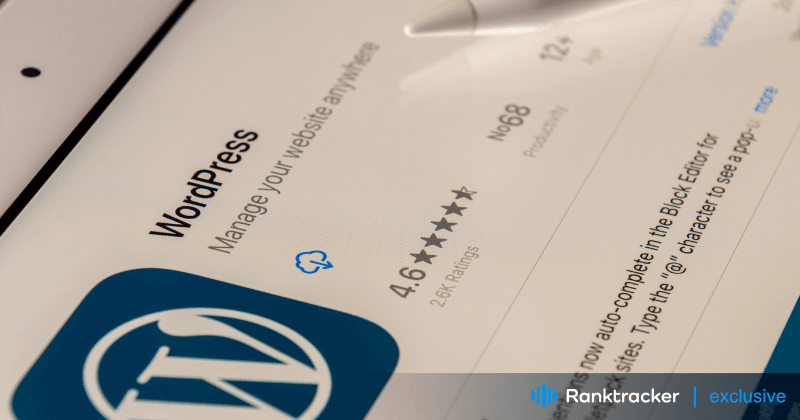
Εισαγωγή
Η γνώση του τρόπου ενσωμάτωσης του Pinterest και του WordPress αλλάζει τον τρόπο με τον οποίο αλληλεπιδράτε με το κοινό σας.
Το WordPress και το Pinterest έχουν και τα δύο περισσότερους από 400 εκατομμύρια χρήστες. Έτσι, η συμμετοχή του κοινού τους σημαίνει περισσότερα μάτια στο υλικό σας. Ενσωματώνοντας και τους δύο ιστότοπους, μπορείτε να προσθέσετε οπτική ελκυστικότητα στο περιεχόμενο του ιστολογίου σας με καρφίτσες Pinterest. Αποκτάτε επίσης πρόσβαση σε πρόσθετα αναλυτικά στοιχεία!
Μην ανησυχείτε αν δεν ξέρετε πώς να ενσωματώσετε το Pinterest στο ιστολόγιό σας. Ο οδηγός μας εξηγεί πώς να ενσωματώσετε το Pinterest στον ιστότοπό σας στο WordPress.
Θα ξεκινήσουμε με τη δημιουργία του λογαριασμού σας στο Pinterest και τη σύνδεσή του με τον ιστότοπό σας στο WordPress. Στη συνέχεια, θα εξετάσουμε τις δυνατότητες που προσφέρει το Pinterest για να σας βοηθήσει να βελτιώσετε το ιστολόγιό σας. Θα καλύψουμε τα πάντα, από την ενσωμάτωση εντυπωσιακών καρφιτσών μέχρι τη χρήση των αναλυτικών στοιχείων του Pinterest για να αποκτήσετε βαθύτερες πληροφορίες.
Ας ξεκινήσουμε με τα βασικά.
Τι είναι το Pinterest;
Το Pinterest είναι μια μηχανή οπτικής ανακάλυψης που σας βοηθά να ανακαλύψετε ιδέες όπως συνταγές, έμπνευση για το σπίτι και το στυλ και πολλά άλλα.
Το Pinterest έχει δισεκατομμύρια Pins, οπότε δεν θα ξεμείνετε ποτέ από έμπνευση. Όταν βρίσκετε Pins που σας αρέσουν, προσθέστε τα σε πίνακες για να κρατάτε τις ιδέες σας οργανωμένες και εύκολες στην εύρεση. Μπορείτε επίσης να δημιουργήσετε Pins για να μοιραστείτε τις ιδέες σας με άλλους στο Pinterest.
Η All-in-One πλατφόρμα για αποτελεσματικό SEO
Πίσω από κάθε επιτυχημένη επιχείρηση βρίσκεται μια ισχυρή εκστρατεία SEO. Αλλά με αμέτρητα εργαλεία και τεχνικές βελτιστοποίησης εκεί έξω για να διαλέξετε, μπορεί να είναι δύσκολο να ξέρετε από πού να ξεκινήσετε. Λοιπόν, μη φοβάστε άλλο, γιατί έχω ακριβώς αυτό που θα σας βοηθήσει. Παρουσιάζοντας την πλατφόρμα Ranktracker all-in-one για αποτελεσματικό SEO
Έχουμε επιτέλους ανοίξει την εγγραφή στο Ranktracker εντελώς δωρεάν!
Δημιουργήστε έναν δωρεάν λογαριασμόΉ Συνδεθείτε χρησιμοποιώντας τα διαπιστευτήριά σας
Για να εγγραφείτε, πρέπει να είστε τουλάχιστον στην ελάχιστη ηλικία και έχουμε διασφαλίσει τους εφήβους.
Δημιουργία λογαριασμού Pinterest
Με 2 δισεκατομμύρια αναζητήσεις κάθε μήνα στο διαδίκτυο, είναι ασφαλές να υποθέσουμε ότι πολλοί άνθρωποι αναζητούν πληροφορίες στη θέση σας.
Ας δούμε πώς να ρυθμίσετε το Pinterest για το WordPress, ώστε να μπορείτε να αξιοποιήσετε στο έπακρο αυτό το υπέροχο κανάλι οργανικής αναζήτησης.
Πρώτον, θα χρειαστείτε έναν λογαριασμό Pinterest. Και αν σκοπεύετε να το χρησιμοποιήσετε για επαγγελματικούς σκοπούς, αποκτήστε έναν επαγγελματικό λογαριασμό Pinterest.
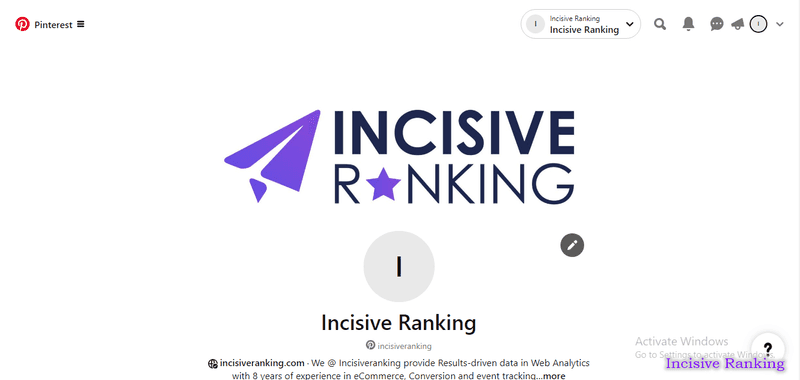
Γιατί πρέπει να συνδέσετε το Pinterest με το WordPress;
Η σύνδεση ενός δικτύου κοινωνικής δικτύωσης όπως το Pinterest με το WordPress είναι ένα απλό βήμα για τους bloggers που επιθυμούν να αυξήσουν την αλληλεπίδραση και την εμβέλεια.
Αυτός δεν είναι ο στόχος; Ο συνδυασμός των έξυπνων λέξεων σας στο WordPress με όμορφες εικόνες από το Pinterest μεγιστοποιεί τα οφέλη και των δύο πλατφορμών για να κάνει τον ιστότοπό σας πιο ελκυστικό οπτικά, συνδεδεμένο και ενημερωτικό.
Ακούστε πώς:
- Πλησιάστε περισσότερους ανθρώπους: αυξάνει την πιθανότητα να το μοιραστούν. Και ποιος ξέρει; Ίσως λάβετε περισσότερες αποθηκεύσεις στις καρφίτσες σας!
- Φωτογραφίες που οδηγούν κάπου: Κάθε καρφίτσα είναι ένα γραφικό που προσελκύει τους ανθρώπους στις αναρτήσεις του ιστολογίου σας.
- Βελτιστοποίηση μηχανών αναζήτησης: Το Pinterest μπορεί να βελτιώσει την κατάταξη του ιστολογίου σας στο Google. Βοηθά το ιστολόγιό σας να αποκτήσει περισσότερη επισκεψιμότητα.
- Τρόποι μάθησης: Το Pinterest παρέχει στατιστικά στοιχεία για κάθε καρφίτσα. Με αυτόν τον τρόπο, θα ξέρετε ακριβώς ποια pins δεν χορταίνουν οι αναγνώστες σας!
Το Pinterest είναι μια εξαιρετική πλατφόρμα blogging για ιστότοπους που βασίζονται σε μεγάλο βαθμό σε φωτογραφίες, όπως το φαγητό, η μόδα και οι χειροτεχνίες. Ρίχνει φως στο οπτικό σας περιεχόμενο. Με αυτόν τον τρόπο, λαμβάνει την προσοχή που του αξίζει.
WordPress Pinterest plugins
Αν και κάθε πρόσθετο Pinterest του WordPress διαφέρει ελαφρώς, όλα σας επιτρέπουν να ενσωματώσετε το υλικό του Pinterest απευθείας στον ιστότοπό σας.
Η All-in-One πλατφόρμα για αποτελεσματικό SEO
Πίσω από κάθε επιτυχη�μένη επιχείρηση βρίσκεται μια ισχυρή εκστρατεία SEO. Αλλά με αμέτρητα εργαλεία και τεχνικές βελτιστοποίησης εκεί έξω για να διαλέξετε, μπορεί να είναι δύσκολο να ξέρετε από πού να ξεκινήσετε. Λοιπόν, μη φοβάστε άλλο, γιατί έχω ακριβώς αυτό που θα σας βοηθήσει. Παρουσιάζοντας την πλατφόρμα Ranktracker all-in-one για αποτελεσματικό SEO
Έχουμε επιτέλους ανοίξει την εγγραφή στο Ranktracker εντελώς δωρεάν!
Δημιουργήστε έναν δωρεάν λογαριασμόΉ Συνδεθείτε χρησιμοποιώντας τα διαπιστευτήριά σας
Ορισμένες από αυτές τις λύσεις επιτρέπουν στους επισκέπτες να μοιράζονται φωτογραφίες από τον ιστότοπό σας απευθείας στους λογαριασμούς τους στο Pinterest. Άλλα πρόσθετα σας επιτρέπουν να συνδέσετε τις φωτογραφίες σας στο Pinterest απευθείας με το ιστολόγιό σας. Υπάρχουν ακόμη και επιλογές για την προβολή των καρφιτσών σας κατευθείαν σε περιοχές widget του WordPress.
Υπάρχουν εκατοντάδες πρόσθετα Pinterest που είναι προσβάσιμα τώρα, και υπάρχει ένα εργαλείο WordPress Pinterest για σχεδόν κάθε εργασία ενσωμάτωσης που μπορείτε να σκεφτείτε.
Επιτρέψτε μου να σας δώσω τα ονόματα δύο plugins που μπορείτε να χρησιμοποιήσετε για να συνδέσετε το Pinterest με το WordPress:
Εύκολο Pinterest
Το Easy Pinterest είναι ένα δωρεάν πρόσθετο WordPress που ανταποκρίνεται στο όνομά του. Μπορείτε να τραβήξετε απευθείας από έναν λογαριασμό χρήστη και να δημιουργήσετε ένα widget με μόνο τις φωτογραφίες που θέλετε να εμφανίσετε. Αυτό είναι αυτό που ονομάζουμε απλότητα.
Πλεονεκτήματα: Διαμορφώνει σωστά τις πλευρικές γραμμές. Επιπλέον, είναι δωρεάν!
Μειονεκτήματα: Δεν υπάρχει δυνατότητα ενσωμάτωσης μεμονωμένων πινάκων από έναν λογαριασμό Pinterest.
Αρκετές καρφίτσες Pinterest
Αυτό είναι ένα άλλο απλό αλλά εξαιρετικό WordPress Pinterest plugin. Το Pretty Pinterest Pins σας επιτρέπει να ενσωματώσετε μικρογραφίες και συνδέσμους οπουδήποτε στον ιστότοπό σας που υποστηρίζει widgets. Σε αντίθεση με το Easy Pinterest, μπορείτε να ενσωματώσετε συγκεκριμένους πίνακες στον ιστότοπό σας στο WordPress. Μπορείτε να επιλέξετε τις καρφίτσες που θέλετε να επισημάνετε.
Πλεονεκτήματα: Αυτό το πρόσθετο σας επιτρέπει να συμπεριλάβετε έναν σύνδεσμο "Ακολουθήστε μας" στο widget σας. Παρέχει επίσης τη δυνατότητα απόκρυψης των λεζάντων.
Μειονεκτήματα: Δεν υποστηρίζει shortcodes. Μπορεί επίσης να μην μπορείτε να προσαρμόσετε τα μεγέθη των μικρογραφιών σε ορισμένες εκδόσεις του WordPress.
Επαλήθευση του ιστότοπου WordPress στο Pinterest.
Γνωρίζατε ότι μπορείτε να αποκτήσετε αναλυτικά στοιχεία για το Pinterest από τις εικόνες που έχουν αναρτηθεί στον ιστότοπό σας; Οι περισσότεροι άνθρωποι δεν το κάνουν, αλλά πρέπει πρώτα να περάσετε από τη διαδικασία επαλήθευσης του WordPress Pinterest. Ευτυχώς, είναι αρκετά απλή.
- Συνδεθείτε στο λογαριασμό σας στο Pinterest και κάντε κλικ στο όνομα χρήστη σας. Στην επόμενη σελίδα εμφανίζεται το εικονίδιο με το γρανάζι. Τώρα επιλέξτε "Ρυθμίσεις λογαριασμού" από τη λίστα.
- Αν μετακινηθείτε προς τα κάτω, θα δείτε μια θέση για τη διεύθυνση URL του ιστότοπού σας. Πληκτρολογήστε τη διεύθυνση URL σας και, στη συνέχεια, κάντε κλικ στο "Επιβεβαίωση ιστότοπου".
- Θα εμφανιστεί ένα αναδυόμενο παράθυρο με έναν κωδικό επαλήθευσης. Αντιγράψτε αυτόν τον κωδικό, αλλά μην κλείσετε αυτό το παράθυρο, διαφορετικά η επαλήθευση του ιστότοπου Pinterest για το WordPress θα αποτύχει.
- Ανοίξτε ένα άλλο παράθυρο και πλοηγηθείτε στον ιστότοπό σας WordPress. Εάν χρησιμοποιείτε φακέλους παιδικών θεμάτων, μπορείτε να προσθέσετε τον κώδικα απευθείας στην ετικέτα κεφαλίδας σας. Εάν όχι, μπορείτε να χρησιμοποιήσετε το πρόσθετο Insert Headers and Footers (Εισαγωγή κεφαλίδων και υποσέλιδων). Ο κώδικας μπορεί να αντιγραφεί στην ενότητα Insert Headers & Footers (Εισαγωγή κεφαλίδων και υποσέλιδων) των ρυθμίσεων.
- Μετά την αποθήκευση στο WordPress, επιστρέψτε στο παράθυρο του Pinterest και επιλέξτε Finish από το αναδυόμενο παράθυρο.
Τα Analytics για το Pinterest και το WordPress είναι τώρα στα χέρια σας!
Προσθήκη ενός κουμπιού "Pin It" του Pinterest.
Η ύπαρξη του κουμπιού "Pin It" στον ιστότοπό σας μπορεί να οδηγήσει σε μεγάλη επισκεψιμότητα. Παρόλο που υπάρχουν πρόσθετα Pinterest του WordPress που μπορούν να προσθέσουν αυτή τη λειτουργία, όπως το διασκεδαστικά ονομαζόμενο πρόσθετο Pinterest Pin It Button on Image Hover and Post, είναι μάλλον πολύ πιο γρήγορο να το εφαρμόσετε απευθείας στο WordPress.
Από το ταμ�πλό του WordPress, επιλέξτε "Ρυθμίσεις" και στη συνέχεια "Κοινή χρήση". Εντοπίστε την ενότητα "Κουμπιά κοινής χρήσης" και σύρετε το Pinterest στο τμήμα "Ενεργοποιημένες υπηρεσίες". Το αναπτυσσόμενο μενού για το στυλ κουμπιών σας επιτρέπει να επιλέξετε "Επίσημα κουμπιά". Αυτό θα έχει ως αποτέλεσμα την εμφάνιση του παγκοσμίως αναγνωρισμένου κουμπιού Pin It στον ιστότοπό σας.
Είστε έτοιμοι να ξεκινήσετε αφού κάνετε κλικ στο κουμπί αποθήκευσης.
Πώς να μοιραστείτε αναρτήσεις του WordPress στο Pinterest αυτόματα;
Το SchedulePress σας επιτρέπει να μοιράζεστε αυτόματα τις αναρτήσεις του WordPress στο Pinterest. Με την ενσωμάτωση του Pinterest με το SchedulePress, μπορείτε να διανέμετε αυτόματα το περιεχόμενο του ιστολογίου σας στον καθορισμένο χρόνο. Μπορείτε επίσης να μοιραστείτε την ανάρτησή σας στο Pinterest ανά πάσα στιγμή χρησιμοποιώντας τη λειτουργία "Άμεση Κοινοποίηση".
Πώς να συνδέσετε το SchedulePress και το Pinterest
Για να μοιραστείτε αυτόματα τις δημοσιεύσεις του WordPress στο Pinterest, συνδέστε το πρόσθετο SchedulePress WordPress με το λογαριασμό σας στο Pinterest ακολουθώντας τα παρακάτω βήματα:
Βήμα 1: Ανοίξτε το Pinterest Developer και δημιουργήστε μια εφαρμογή.
Πρώτον, δημιουργήστε μια εφαρμογή χρησιμοποιώντας το λογαριασμό σας Pinterest Developer Account. Αν έχετε ήδη μια εφαρμογή, παραλείψτε αυτό το βήμα. Αφού συνδεθείτε στο λογαριασμό σας Pinterest Developer Account, επιλέξτε "Οι εφαρμογές μου". Στη συνέχεια, θα οδηγηθείτε στη σελίδα 'Εφαρμογές'.
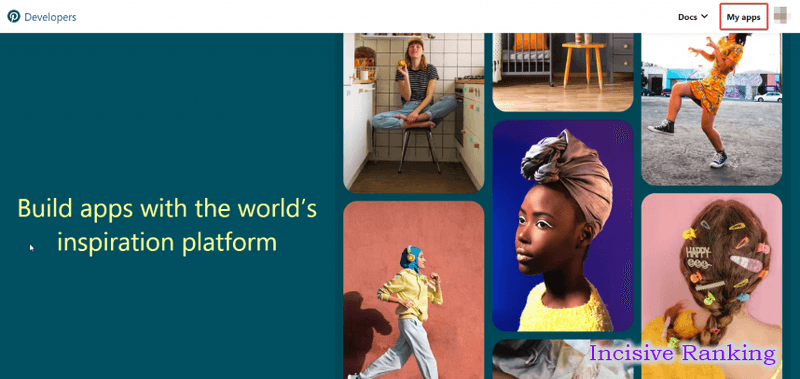
Βήμα 2: Εισάγετε όλες τις απαιτούμενες πληροφορίες.
Τώρα, κάντε κλικ στην επιλογή 'Connect app' (Σύνδεση εφαρμογής) και θα μεταφερθείτε σε μια νέα σελίδα όπου θα πρέπει να δώσετε ορισμένες πληροφορίες σχετικά με την εφαρμογή που αναπτύσσετε. Απλώς συμπληρώστε τα σχετικά στοιχεία για την εφαρμογή σας. Μετά από αυτό, κάντε κλικ στο κουμπί 'Υποβολή' και η εφαρμογή σας θα δημιουργηθεί με επιτυχία.
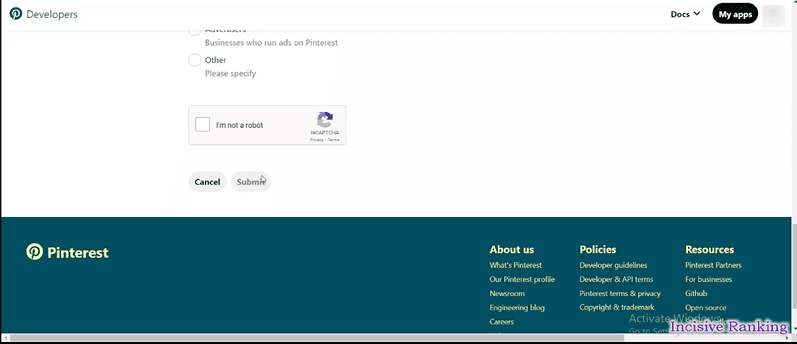
Βήμα 3: Ανακτήστε τα κλειδιά API του Pinterest.
Πλοηγηθείτε στο SchedulePress → Ρυθμίσεις → Κοινωνικά προφίλ → Pinterest → Προσθήκη νέου προφίλ. Αντιγράψτε και επικολλήστε το URI ανακατεύθυνσης από το SchedulePress στην ενότητα Redirect URIs της εφαρμογής Pinterest.
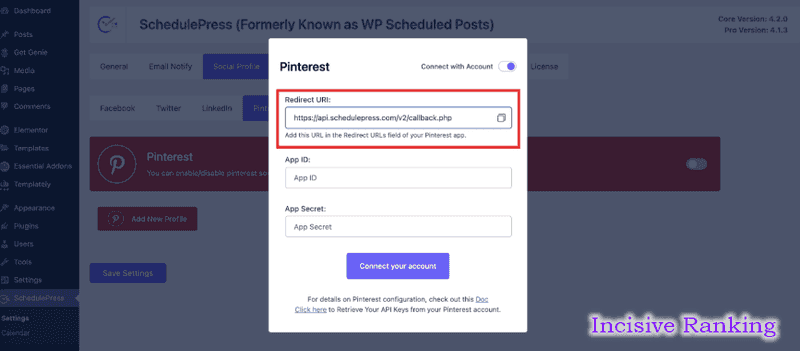
Η αίτησή σας θα βρίσκεται υπό αξιολόγηση. Μόλις εγκριθεί η εφαρμογή σας, μπορείτε να λάβετε τα διαπιστευτήρια API του Pinterest. Μπορείτε να εντοπίσετε το 'App ID' και το 'App Secret' στη σελίδα σας Apps. Μπορείτε να τα αντιγράψετε από εδώ.
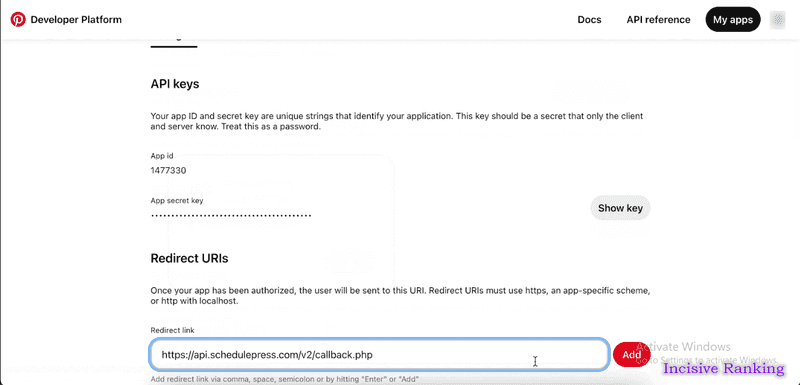
Πώς μπορώ να μοιράζομαι αυτόματα αναρτήσεις του WordPress στο Pinterest;
Αφού λάβετε τα διαπιστευτήρια API του Pinterest, μπορείτε να μοιράζεστε αυτόματα αναρτήσεις του WordPress στο Pinterest χρησιμοποιώντας τα βήματα που περιγράφονται παρακάτω.
Βήμα 1: Διαμορφώστε το προφίλ SchedulePress Social.
Μεταβείτε στο SchedulePress → Ρυθμίσεις στο ταμπλό του WordPress και επιλέξτε την επιλογή "Κοινωνικό προφίλ". Απλά μεταβείτε στην καρτέλα 'Pinterest' και επιτρέψτε την αυτόματη κοινοποίηση στο Pinterest.
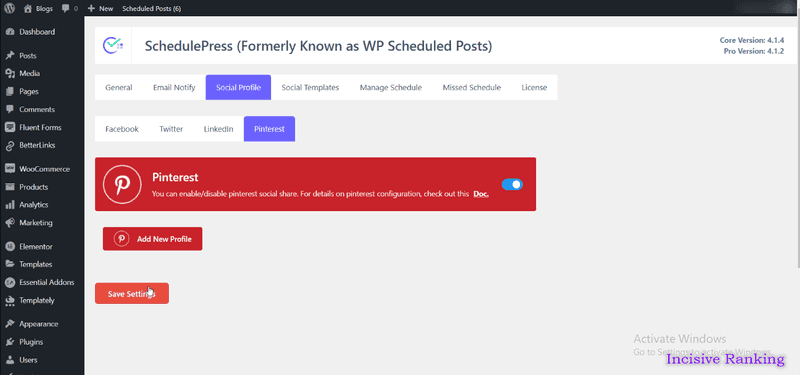
Τέλος, κάντε κλικ στην επιλογή 'Προσθήκη νέου προφίλ'. Θα εμφανιστεί ένα αναδυόμενο παράθυρο που θα σας επιτρέψει να εισαγάγετε το αναγνωριστικό εφαρμογής Pinterest και το μυστικό εφαρμογής. Όταν τελειώσετε, κάντε κλικ στο κουμπί "Σύνδεση του λογαριασμού σας".

Αφού τελειώσετε, κάντε κλικ στο κουμπί "Αποθήκευση ρυθμίσεων". Απλά ακολουθήστε τις διαδικασίες που περιγράφονται παραπάνω για να δημιουργήσετε ένα νέο προφίλ και να συνδέσετε επιπλέον λογαριασμούς χρηστών στο SchedulePress.
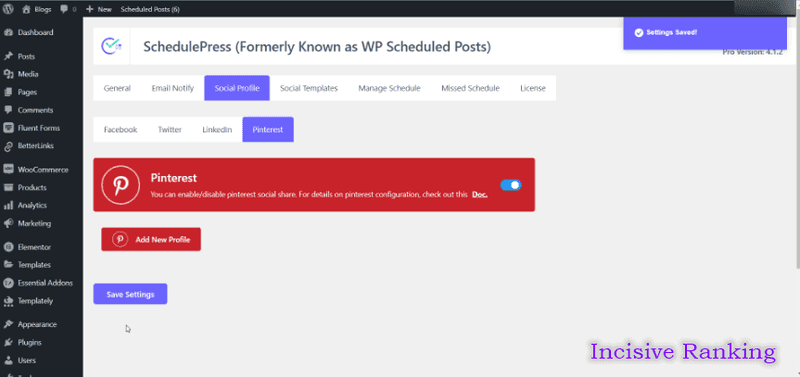
Βήμα 2: Προσαρμόστε το κοινωνικό σας πρότυπο.
Στη συνέχεια, θα πρέπει να εξατομικεύσετε το κοινωνικό σας πρότυπο. Αυτή η επιλογή σας επιτρέπει να προσαρμόσετε τον τρόπο με τον οποίο εμφανίζεται το περιεχόμενό σας όταν μοιράζεστε αυτόματα αναρτήσεις του WordPress στο Pinterest. Μεταβείτε στο SchedulePress → Ρυθμίσεις και επιλέξτε την επιλογή "Κοινωνικά πρότυπα". Μετακινηθείτε προς τα κάτω στην περιοχή 'Ρυθμίσεις Pinterest Pin' και προσαρμόστε τις επιλογές σύμφωνα με τις προτιμήσεις σας. Εφαρμόστε τις αλλαγές σας κάνοντας κλικ στο κουμπί 'Αποθήκευση ρυθμίσεων'.
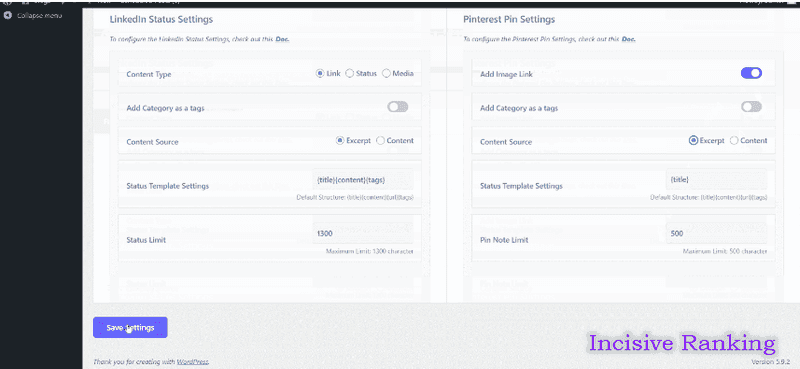
Βήμα 3: Μοιραστείτε το περιεχόμενο του WordPress σας στο Pinterest.
Όταν προγραμματίζετε ένα άρθρο του WordPress, μοιράζεται αμέσως στο λογαριασμό σας στο Pinterest. Επιπλέον, εάν το επιθυμείτε, μπορείτε να μοιραστείτε το ζωντανό σας άρθρο στο Pinterest αμέσως. Μεταβείτε στο post σας, πηγαίνετε στις "Ρυθμίσεις κοινωνικής κοινοποίησης" και επιλέξτε την πλατφόρμα κοινωνικής κοινοποίησης "Pinterest". Απλά κάντε κλικ στο κουμπί 'Κοινή χρήση' και το άρθρο σας θα κοινοποιηθεί αμέσως στον πίνακα Pinterest σας.
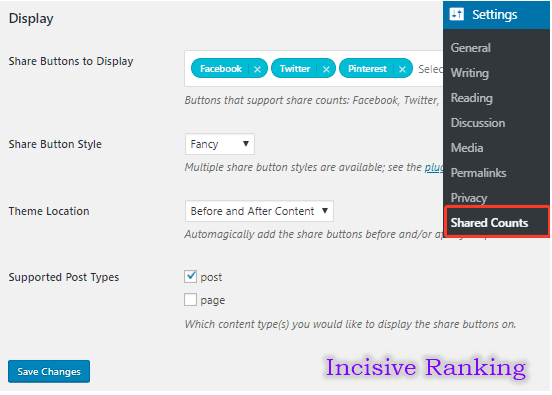
Η All-in-One πλατφόρμα για αποτελεσματικό SEO
Πίσω από κάθε επιτυχημένη επιχείρηση βρίσκεται μια ισχυρή εκστρατεία SEO. Αλλά με αμέτρητα εργαλεία και τεχνικές βελτιστοποίησης εκεί έξω για να διαλέξετε, μπορεί να είναι δύσκολο να ξέρετε από πού να ξεκινήσετε. Λοιπόν, μη φοβάστε άλλο, γιατί έχω ακριβώς αυτό που θα σας βοηθήσει. Παρουσιάζοντας την πλατφόρμα Ranktracker all-in-one για αποτελεσματικό SEO
Έχουμε επιτέλους ανοίξει την εγγραφή στο Ranktracker εντελώς δωρεάν!
Δημιουργήστε έναν δωρεάν λογαριασμόΉ Συνδεθείτε χρησιμοποιώντας τα διαπιστευτήριά σας
Αν θέλετε, μπορείτε επίσης να προσθέσετε ένα προσαρμοσμένο "Social Share Banner" στο banner του Pinterest σας.
Αφού ολοκληρώσετε όλες τις προηγούμενες διαδικασίες, οι αναρτήσεις του WordPress θα εμφανιστούν στο προφίλ σας στο Pinterest, όπως φαίνεται παρακάτω.
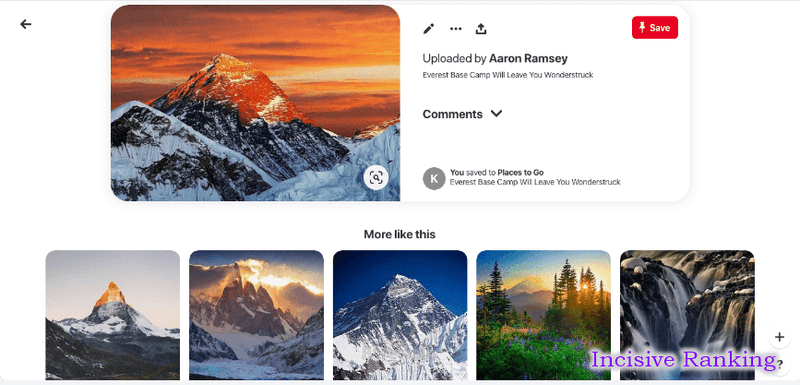
Ακολουθώντας τα παραπάνω βήματα, μπορείτε να χρησιμοποιήσετε το SchedulePress για την αυτόματη διανομή αναρτήσεων του WordPress στο Pinterest.
Συμπέρασμα
Επιτρέψτε μου να ολοκληρώσω το ιστολόγιο, Η ενσωμάτωση του Pinterest και του WordPress σας επιτρέπει να συνεργαστείτε με το κοινό σας πιο αποτελεσματικά, να προσεγγίσετε περισσότερους ανθρώπους, να βελτιώσετε την οπτική έκκληση του ιστολογίου σας και να αποκτήσετε πρόσβαση σε πρόσθετα αναλυτικά στοιχεία, όπως το Google Analytics 4, οι διαφημίσεις Google κ.λπ. Ακολουθώντας τον παρεχόμενο οδηγό, μπορείτε εύκολα να δημιουργήσετε έναν λογαριασμό Pinterest, να τον συνδέσετε με τον ιστότοπό σας στο WordPress και να χρησιμοποιήσετε διάφορα πρόσθετα και λειτουργίες για να βελτιώσετε το περιεχόμενο του ιστολογίου σας.

